s294
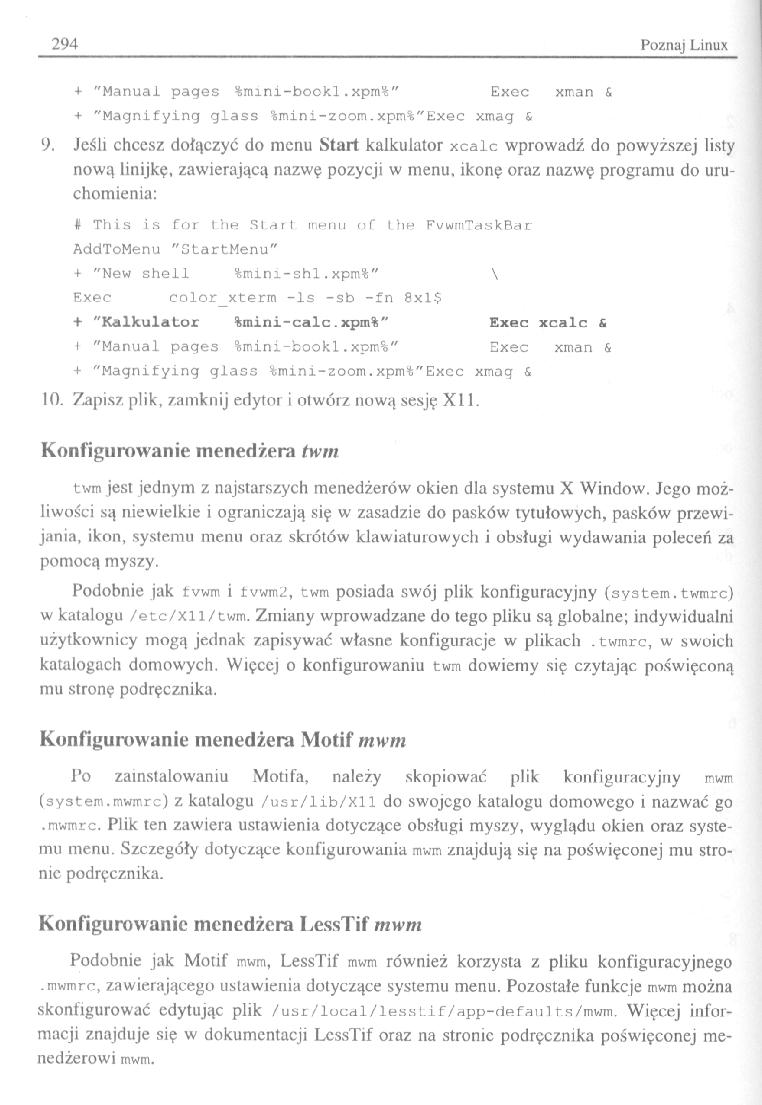
294 Poznaj Linux
+ "Manuał pages %mmi-bockl .xpm%" Exec xman S
+ "Magnifying glass %mini-zoom.xpm%"Exec xmag S
9. Jeśli chcesz dołączyć do menu Start kalkulator xcalc wprowadź do powyższej listy nową linijkę, zawierającą nazwę pozycji w menu. ikonę oraz nazwę programu do uruchomienia:
(r This łs for fche SI ar I inertu uf Uie FuwmTaskBar AddToMenu "StartMenu"
+ "New Shell %mini-shl.xpm%" \
Exec eolor_xterm -ls -sb -fn 8x1$
+ "Kalkulator %mini-calc.xpm%" Exac xcalc &
I "Manuał pages %mini-fcookl.xpm%" Exec xman &
+ "Magnifying glass %mini-zoom.xpmV'Excc xnag &
10. Zapisz plik, zamknij edytor i otwórz nową sesję XII.
Konfigurowanie menedżera twm
tum jest jednym z najstarszych menedżerów okien dla systemu X Window, Jego możliwości są niewielkie i ograniczają się w zasadzie do pasków tytułowych, pasków przewijania, ikon, systemu menu oraz skrótów klawiaturowych i obsługi wydawania poleceń za pomocą myszy.
Podobnie jak tvwm i tvwm2, twm posiada swój plik konfiguracyjny (system, twmrc) w katalogu /etc/xn/twm. Zmiany wprowadzane do tego pliku są globalne; indywidualni użytkownicy mogą jednak zapisywać własne konfiguracje w plikach . twmrc, w swoich katalogach domowych. Więcej o konfigurowaniu twm dowiemy się czytając poświęconą mu stronę podręcznika.
Konfigurowanie menedżera Motif rnwrn
Po zainstalowaniu Motifa, należy skopiować plik konfiguracyjny mwm (system.mwmrc) z katalogu /usr/lib/Xl 1 do swojego katalogu domowego i nazwać go .mwmrc. Plik ten zawiera ustawienia dotyczące obsługi myszy, wyglądu okien oraz systemu menu. Szczegóły dotyczące konfigurowania mwm znajdują się na poświęconej mu stronic podręcznika.
Konfigurowanie menedżera LessTif mwm
Podobnie jak Motif mwm, LessTif mwm również korzysta z pliku konfiguracyjnego .mwmrc, zawierającego ustawienia dotyczące systemu menu. Pozostałe funkcje mwm można skonfigurować edytując plik /usr/local/lesstif/app-defaults/mwm. Więcej informacji znajduje się w dokumentacji LessTif oraz na stronic podręcznika poświęconej menedżerowi mwm.
Wyszukiwarka
Podobne podstrony:
s026 (3) 26 Poznaj Linux 3 Polecenia biblioteczne (funkcje język
s048 (3) 48 Poznaj Linux Przykładowo, poniższe polecenie łączy pliki plikl.txt i plik2.txt, umieszcz
s056 (3) 56 Poznaj Linux ność. Poniższe podrozdziały nauczą nas szybko i efektywnie znajdować szukan
s066 (3) 66 Poznaj Linux Przesuń kursor w dół o jedną stronę Ctrl+V Przesuń kursor w górę o jedną
s070 (3) 70 Poznaj Linux Więcej informacji dotyczących kolejnych wersji edytora joe znajduje się na
s072 (3) 72 Poznaj Linux cownicy musza stosować sie do listy wymagań. Każdy nowy pracownik musi wejs
s078 (3) 78 Poznaj Linux # man cat U nroff -man /usr/man/manl/cat.1
s086 (3) 86 Poznaj Linux :mx#0: :lp=/dev/lpl: 2. Zapisz zmiany w pliku printcap, a następnie utwórz
s088 (3) 88 Poznaj Linux 6. Kliknij OK. Ujrzysz okno dialogowe pytające o nazwę drukarki (rysunek 5.
s106 (2) 106 Poznaj Linux 3. Jeśli chcesz natychmiast skorzystać z nowo utworzonego aliasu, bez koni
s118 (2) 118 Poznaj Linux Rysunek 7.7. Przed sformatowaniem dysku cabaret pyta o wykorzystywany syst
więcej podobnych podstron